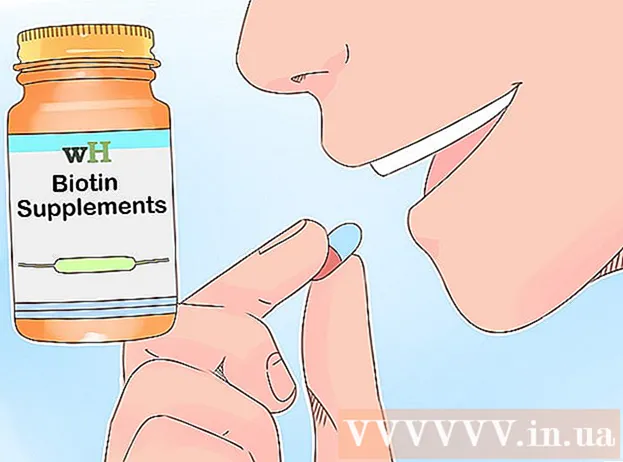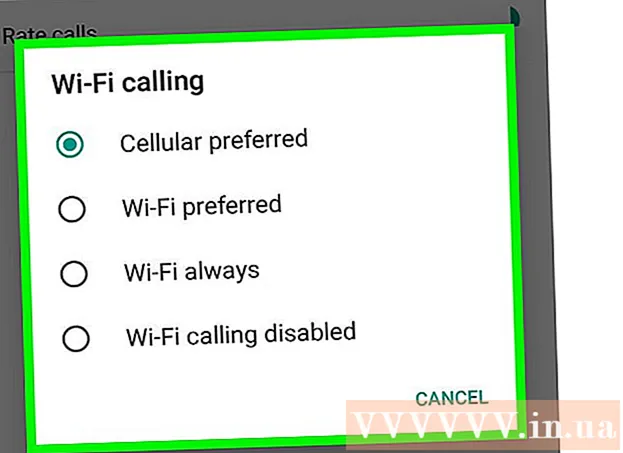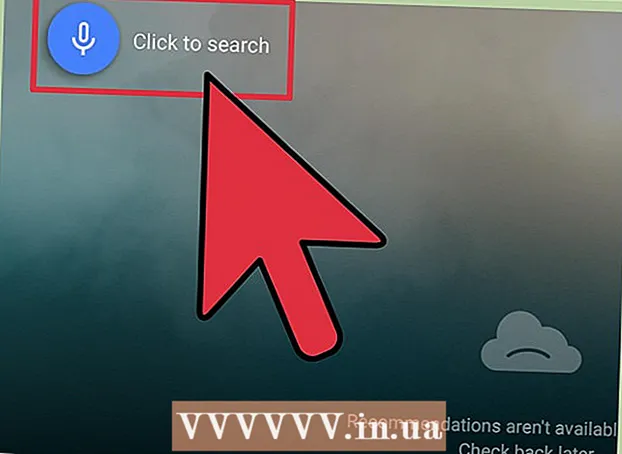
Obsah
- Kroky
- Metóda 1 zo 4: Aplikácia Vyhľadávanie Google
- Metóda 2 zo 4: Prehliadanie v telefóne alebo tablete
- Metóda 3 zo 4: Nastavenia Google
- Metóda 4 zo 4: Android TV
- Tipy
Bezpečné vyhľadávanie je funkcia, ktorá blokuje nevhodný obsah z výsledkov Vyhľadávania Google. Napriek tomu, že je vynikajúci pre rodičovskú kontrolu, nie je dokonalý a niekedy môže odfiltrovať prijateľné výsledky. Našťastie na zariadeniach s Androidom stačí jednoducho zakázať Bezpečné vyhľadávanie. Bez ohľadu na zariadenie, ktoré používate, vám to zaberie len niekoľko minút.
Kroky
Metóda 1 zo 4: Aplikácia Vyhľadávanie Google
Táto aplikácia je zvyčajne predinštalovaná na väčšine moderných zariadení s Androidom. Dá sa stiahnuť aj do zariadení Apple a Windows (aj keď sa pokyny môžu mierne líšiť). Ak ste to už zakázali, aplikácia sa nemusí zobraziť v zásuvke aplikácie.
 1 Spustite aplikáciu. Otvorte priečinok s aplikáciami a vyhľadajte ikonu „Google“. Vyhľadajte modrú štvorcovú ikonu s bielym malým písmenom „g“. Spustite túto aplikáciu.
1 Spustite aplikáciu. Otvorte priečinok s aplikáciami a vyhľadajte ikonu „Google“. Vyhľadajte modrú štvorcovú ikonu s bielym malým písmenom „g“. Spustite túto aplikáciu. - Nepleťte si to s aplikáciou Google+, ktorá vyzerá podobne, ale má červenú farbu.
 2 Otvorte ponuku Nastavenia. Posuňte sa úplne do spodnej časti hlavnej stránky aplikácie. Klepnite na tri bodky v pravom dolnom rohu stránky. V rozbaľovacej ponuke vyberte položku „Nastavenia“.
2 Otvorte ponuku Nastavenia. Posuňte sa úplne do spodnej časti hlavnej stránky aplikácie. Klepnite na tri bodky v pravom dolnom rohu stránky. V rozbaľovacej ponuke vyberte položku „Nastavenia“.  3 V zozname vyberte sekciu „Ochrana osobných údajov“. Na ďalšej stránke by malo byť niekoľko možností. Klepnite na ten, ktorý je označený malou ikonou klávesu.
3 V zozname vyberte sekciu „Ochrana osobných údajov“. Na ďalšej stránke by malo byť niekoľko možností. Klepnite na ten, ktorý je označený malou ikonou klávesu.  4 Zakázať Bezpečné vyhľadávanie. Posuňte sa nadol, kým nenájdete sekciu Bezpečné vyhľadávanie. Vedľa by malo byť začiarkavacie políčko.
4 Zakázať Bezpečné vyhľadávanie. Posuňte sa nadol, kým nenájdete sekciu Bezpečné vyhľadávanie. Vedľa by malo byť začiarkavacie políčko. - Ak je políčko začiarknuté, aplikácia filtruje výsledky vyhľadávania. Kliknutím na pole zrušte začiarknutie políčka a vypnite Bezpečné vyhľadávanie. Ak políčko už nie je začiarknuté, nechajte ho tak.
- Hneď ako bude Bezpečné vyhľadávanie deaktivované, zobrazí sa fráza „Bezpečné vyhľadávanie je neaktívne“ pod slovami „Bezpečné vyhľadávanie“.
 5 Použite Vyhľadávanie Google. Na uloženie nastavení nemusíte robiť nič zvláštne. Stlačením tlačidla Späť na zariadení sa vrátite na hlavnú stránku aplikácie, potom zadajte svoj dotaz do vyhľadávacieho panela v hornej časti a klepnite na ikonu lupy. Aplikácia zobrazí nefiltrované výsledky vyhľadávania.
5 Použite Vyhľadávanie Google. Na uloženie nastavení nemusíte robiť nič zvláštne. Stlačením tlačidla Späť na zariadení sa vrátite na hlavnú stránku aplikácie, potom zadajte svoj dotaz do vyhľadávacieho panela v hornej časti a klepnite na ikonu lupy. Aplikácia zobrazí nefiltrované výsledky vyhľadávania. - Ak má vaše zariadenie zapnuté rozpoznávanie hlasu, povedzte „Ok Google“ a potom hľadaný výraz.
Metóda 2 zo 4: Prehliadanie v telefóne alebo tablete
 1 Spustite svoj obľúbený prehliadač. Prejdite zoznamom aplikácií, nájdite webový prehliadač a otvorte ho.
1 Spustite svoj obľúbený prehliadač. Prejdite zoznamom aplikácií, nájdite webový prehliadač a otvorte ho. - Na zariadeniach s Androidom je predvoleným prehliadačom zvyčajne Chrome. Táto metóda však funguje takmer pre každý prehliadač.
 2 Otvorte nastavenia Google. V otvorenom prehliadači klepnite na panel s adresou a zadajte www.google.com/preferences... Stránku načítate stlačením klávesu Enter.
2 Otvorte nastavenia Google. V otvorenom prehliadači klepnite na panel s adresou a zadajte www.google.com/preferences... Stránku načítate stlačením klávesu Enter. - Alebo jednoducho vyhľadajte „nastavenia“ na www.google.com a zo zoznamu vyberte prvý výsledok.
 3 Zrušte začiarknutie políčka „Nezobrazovať obscénne výsledky“. Nasledujúca stránka by mala mať sekciu s podnadpisom „Bezpečné vyhľadávanie“. V tejto časti začiarknite políčka požadovaných možností.
3 Zrušte začiarknutie políčka „Nezobrazovať obscénne výsledky“. Nasledujúca stránka by mala mať sekciu s podnadpisom „Bezpečné vyhľadávanie“. V tejto časti začiarknite políčka požadovaných možností. - Bezpečné vyhľadávanie deaktivujete začiarknutím políčka vedľa položky „Zobraziť najlepšie zodpovedajúce výsledky“.
- Bezpečné vyhľadávanie povolíte začiarknutím políčka vedľa položky „Nezobrazovať obscénne výsledky“.
 4 Uložte zmeny. Nezatvárajte stránku, kým sa neposuniete nadol a nekliknete na modré tlačidlo „Uložiť“. Bez toho sa vaše zmeny neprejavia.
4 Uložte zmeny. Nezatvárajte stránku, kým sa neposuniete nadol a nekliknete na modré tlačidlo „Uložiť“. Bez toho sa vaše zmeny neprejavia.  5 Uistite sa, že váš prehliadač ukladá súbory cookie. Cookies sú informácie, ktoré umožňujú prehliadaču zapamätať si dôležité informácie o vás (napríklad nastavenia vyhľadávania). Ak sú súbory cookie zakázané, prehliadač nemusí uložiť nastavenia Bezpečného vyhľadávania.
5 Uistite sa, že váš prehliadač ukladá súbory cookie. Cookies sú informácie, ktoré umožňujú prehliadaču zapamätať si dôležité informácie o vás (napríklad nastavenia vyhľadávania). Ak sú súbory cookie zakázané, prehliadač nemusí uložiť nastavenia Bezpečného vyhľadávania. - Ak používate prehliadač Chrome, prečítajte si príslušnú časť tohto článku.
 6 Spustite vyhľadávanie. V prehliadači navštívte stránku www.google.com a zadajte hľadaný výraz. Nevhodný obsah nebude odfiltrovaný z výsledkov vyhľadávania.
6 Spustite vyhľadávanie. V prehliadači navštívte stránku www.google.com a zadajte hľadaný výraz. Nevhodný obsah nebude odfiltrovaný z výsledkov vyhľadávania.
Metóda 3 zo 4: Nastavenia Google
Aplikácia Nastavenia Google je štandardná pre väčšinu zariadení s Androidom. Rovnako ako aplikácia Google sa však nemusí zobraziť v zozname, ak ste ju deaktivovali.
 1 Spustite Nastavenia Google. Otvorte priečinok s aplikáciami a listujte v zozname, kým nenájdete „Nastavenia Google“. Ikona tejto aplikácie vyzerá ako sivý prevodový stupeň s bielym malým písmenom „g“. Klepnutím ho otvoríte.
1 Spustite Nastavenia Google. Otvorte priečinok s aplikáciami a listujte v zozname, kým nenájdete „Nastavenia Google“. Ikona tejto aplikácie vyzerá ako sivý prevodový stupeň s bielym malým písmenom „g“. Klepnutím ho otvoríte.  2 V spodnej časti obrazovky vyberte možnosť „Hľadať a rady“.
2 V spodnej časti obrazovky vyberte možnosť „Hľadať a rady“. 3 Vyberte sekciu „Osobné údaje“. Mal by byť označený malou ikonou kľúča. V ponuke „Osobné informácie“ uvidíte všetky nastavenia ochrany osobných údajov pre účet.
3 Vyberte sekciu „Osobné údaje“. Mal by byť označený malou ikonou kľúča. V ponuke „Osobné informácie“ uvidíte všetky nastavenia ochrany osobných údajov pre účet. - Upozorňujeme, že odteraz bude váš postup rovnaký ako pokyny v sekcii aplikácie Vyhľadávanie Google.
 4 Zakázať Bezpečné vyhľadávanie Google. Posuňte sa nadol, kým nenájdete možnosť „Bezpečné vyhľadávanie“ so začiarknutím. Ako je spomenuté vyššie:
4 Zakázať Bezpečné vyhľadávanie Google. Posuňte sa nadol, kým nenájdete možnosť „Bezpečné vyhľadávanie“ so začiarknutím. Ako je spomenuté vyššie: - Ak je políčko začiarknuté, aplikácia filtruje výsledky vyhľadávania. Kliknutím na pole zrušte začiarknutie políčka a vypnite Bezpečné vyhľadávanie. Ak políčko už nie je začiarknuté, nechajte ho tak.
- Hneď ako bude Bezpečné vyhľadávanie deaktivované, zobrazí sa fráza „Bezpečné vyhľadávanie je neaktívne“ pod slovami „Bezpečné vyhľadávanie“.
 5 Použite Vyhľadávanie Google. Aplikáciu Nastavenia Google ukončíte stlačením tlačidla späť na zariadení. Na akýkoľvek vyhľadávací dotaz použite aplikáciu Vyhľadávanie Google. Aplikácia zobrazí nefiltrované výsledky vyhľadávania.
5 Použite Vyhľadávanie Google. Aplikáciu Nastavenia Google ukončíte stlačením tlačidla späť na zariadení. Na akýkoľvek vyhľadávací dotaz použite aplikáciu Vyhľadávanie Google. Aplikácia zobrazí nefiltrované výsledky vyhľadávania.
Metóda 4 zo 4: Android TV
 1 Na domovskej obrazovke zariadenia Android TV vyberte položku „Nastavenia“. Zapnite Android TV a prejdite na domovskú obrazovku. Posuňte sa nadol, kým sa nezobrazí možnosť s názvom Nastavenia. Vyberte to.
1 Na domovskej obrazovke zariadenia Android TV vyberte položku „Nastavenia“. Zapnite Android TV a prejdite na domovskú obrazovku. Posuňte sa nadol, kým sa nezobrazí možnosť s názvom Nastavenia. Vyberte to.  2 Prejdite do ponuky Bezpečné vyhľadávanie. Na ďalšej obrazovke v časti Nastavenia by ste mali vidieť sekciu Vyhľadávanie> Bezpečné vyhľadávanie.
2 Prejdite do ponuky Bezpečné vyhľadávanie. Na ďalšej obrazovke v časti Nastavenia by ste mali vidieť sekciu Vyhľadávanie> Bezpečné vyhľadávanie.  3 Vypnite Bezpečné vyhľadávanie kliknutím na príslušnú možnosť.
3 Vypnite Bezpečné vyhľadávanie kliknutím na príslušnú možnosť.- Možnosť „Vypnuté“ umožňuje zakázať Bezpečné vyhľadávanie - povoľte ho tak, aby systém prestal filtrovať výsledky vyhľadávania.
 4 Spustite vyhľadávanie. Ukončite ponuku a vráťte sa na domovskú obrazovku. Zadaním dopytu spustíte Vyhľadávanie Google na zariadení Android TV. Systém zobrazí nefiltrované výsledky vyhľadávania.
4 Spustite vyhľadávanie. Ukončite ponuku a vráťte sa na domovskú obrazovku. Zadaním dopytu spustíte Vyhľadávanie Google na zariadení Android TV. Systém zobrazí nefiltrované výsledky vyhľadávania.
Tipy
- Bezpečné vyhľadávanie je možné „uzamknúť“ na počítači a tablete (nie však na telefóne), aby sa nedalo zapnúť ani vypnúť bez predloženia poverení. Túto funkciu použite, ak zariadenie používajú deti. Ak chcete blokovať, v aplikácii Nastavenia Google vyhľadajte možnosť Blokovať vedľa možností Bezpečného vyhľadávania. Zadajte používateľské meno a heslo svojho účtu Google.
- Núdzový režim je veľmi podobná funkcia, ktorú Google implementuje na YouTube. Skrýva výsledky vyhľadávania na YouTube (nie však vo vyhľadávači), ktoré môžu obsahovať nevhodný obsah. Kliknutím sem zobrazíte sprievodcu Googlom k zapnutiu a vypnutiu núdzového režimu.